Кракозябры вместо русских букв в Windows 7
В некоторых случаях пользователи седьмой версии ОС от Microsoft сталкиваются со следующей проблемой: часть текста (файлы, элементы управления системой или программами, страницы в браузере) отображаются нечитаемыми символами, т. н. «кракозябрами». Решить эту проблему можно довольно просто.
Убираем кракозябры в Windows 7
Основная причина рассматриваемой неполадки – не распознается установленная системой кодировка либо выбрана неправильная таблица перекодировки. Устранить эту проблему можно несколькими методами.
Способ 1: Смена системной локали
В большинстве случаев устранить трудности с распознаванием кодировки можно сменой системной локали – с русской на английскую, затем снова на русскую. Делается это следующим образом:
- Откройте «Пуск» (в английской версии «Start») и выберите пункт «Панель управления» («Control Panel»).
- Переключите отображение элементов панели в режим «Крупные значки» («Big Icons») и выберите пункт

- Перейдите к разделу «Языки и клавиатуры» («Keyboards and Languages»), после чего воспользуйтесь выпадающим меню «Выберите язык интерфейса» («Change System Locale»), в котором выберите вариант «English».
- Перезагрузите компьютер, после чего повторите шаги 1-3, но на этот раз выберите язык интерфейса «Русский».
После рестарта машины проблема с кракозябрами должна быть устранена. Если нет, читайте далее.
Способ 2: Изменение кодировки через системный реестр
Второй метод исправления ошибок с чтением кодировки заключается в ручном выборе требуемых таблиц через системный реестр.
Первый вариант
- Откройте средство «Выполнить» комбинацией клавиш Win+R, пропишите команду
regeditи нажмите Enter на клавиатуре. - Перейдите по адресу
HKEY_LOCAL_MACHINE\SYSTEM\CurrentControlSet\Control\Nls\CodePage - Далее предстоит довольно затратная по времени процедура – каждый из ключей, который находится в этом каталоге, следует заменить на
CP_1251: откройте произвольный ключ двойным щелчком левой кнопки мыши по нему, введите новое значение ключа и нажимайте «ОК».
- Повторяйте шаг 3, пока не замените все. Затем закрывайте «Редактор реестра» и проведите ребут машины.
Альтернативный вариант
Первая представленная последовательность замены кодировки неэффективна по времени, но существует способ её ускорить – создать файл REG с заранее прописанными командами.
- Откройте «Блокнот» с администраторскими полномочиями: откройте
- Вставьте в окно следующий текст:
[HKEY_LOCAL_MACHINE\SYSTEM\CurrentControlSet\Control\Nls\CodePage]
"1250"="c_1250.nls"
"1251"="c_1251.nls"
"1252"="c_1252.nls"
"1253"="c_1253.nls"
"1254"="c_1254.nls"
"1255"="c_1255.nls"[HKEY_LOCAL_MACHINE\SOFTWARE\Microsoft\Windows NT\CurrentVersion\FontMapper]
«ARIAL»=dword:00000000[HKEY_LOCAL_MACHINE\SOFTWARE\Microsoft\Windows NT\CurrentVersion\FontSubstitutes]
«Arial,0″=»Arial,204»
«Comic Sans MS,0″=»Comic Sans MS,204»
«Courier,0″=»Courier New,204»
«Courier,204″=»Courier New,204»
«MS Sans Serif,0″=»MS Sans Serif,204»
«Tahoma,0″=»Tahoma,204»
«Times New Roman,0″=»Times New Roman,204»
«Verdana,0″=»Verdana,204»
HKEY_LOCAL_MACHINE\SYSTEM\CurrentControlSet\Control\Nls\CodePageВнимание! Обязательно после последней строчки введите пустую строку!
- Далее используйте пункты «Файл» – «Сохранить как».

Откроется окно сохранения – первым делом выберите «Все» в меню «Тип файла», далее введите название создаваемого документа в таком формате:*произвольное имя*.regВ конце процедуры нажмите «Сохранить».
- Закрывайте «Блокнот» и переходите к директории, в которую сохранили файл. Обратите внимание, что теперь его иконка имеет вид файла реестра. На этом этапе рекомендуем сделать резервную копию данных — откройте «Редактор реестра» и воспользуйтесь пунктами «Файл» — «Экспорт».
После этого можно запустить созданный REG-файл двойным щелчком ЛКМ.
Подтвердите, что желаете внести изменения.
- Перезапустите компьютер.
В большинстве случаев вышеуказанных действий достаточно для устранения всех проблем с кракозябрами, но стоит иметь в виду, что они могут привести к другим неполадкам, поэтому применять его рекомендуем исключительно в крайнем случае.
Способ 3: Переустановка операционной системы
Описанные выше способы могут не иметь желаемого эффекта – проблема продолжает наблюдаться, несмотря на действия пользователя. В таком случае некорректную ассоциацию таблиц кодировок вручную изменить невозможно, и единственным способом её устранить будет переустановка ОС.
Урок: Установка Windows 7 поверх Windows 7
Заключение
Мы рассмотрели методы устранения проблемы с отображением кракозябр вместо нормального текста в Windows 7. Напоследок хотим отметить, что такой сбой чаще всего наблюдается в пиратских «репаках», поэтому ещё раз напоминаем – используйте только лицензионное ПО или его свободные аналоги.
Мы рады, что смогли помочь Вам в решении проблемы.Опишите, что у вас не получилось. Наши специалисты постараются ответить максимально быстро.
Помогла ли вам эта статья?
ДА НЕТДва способа, как изменить кодировку в Word
В этой статье мы поговорим о том, как изменить кодировку в Word. Будет рассмотрено само понятие и предложены способы, с помощью которых можно проделать данную манипуляцию. К слову, способов будет два, но они отличаются друг от друга довольно сильно, именно поэтому стоит дочитать статью до конца, чтобы определить для себя тот метод, который подойдет лучше всего.
Будет рассмотрено само понятие и предложены способы, с помощью которых можно проделать данную манипуляцию. К слову, способов будет два, но они отличаются друг от друга довольно сильно, именно поэтому стоит дочитать статью до конца, чтобы определить для себя тот метод, который подойдет лучше всего.
В чем проблема?
Изначально стоит поговорить о том, почему пользователю приходится иногда прибегать к изменению кодировки текста, а лишь потом перейти к тому, как изменить ее в Word.
По сути, проблемы в этом нет. Просто одну кодировку программа определить может, а другую нет. Точнее сказать, программа определяет любую кодировку, однако в автоматическом режиме делает это она не всегда. Чтобы в полной мере представить саму суть вопроса, стоит привести пример. Допустим, один «вордовский» документ был создан в Китае, там он отлично открывается и никаких «закорючек» нет. Однако, скинув этот же документ пользователю из России, после открытия его невозможно будет прочитать. Все это потому, что в разных странах используется своя кодировка текста. Так, у нас преобладает «Юникод», который также называется UTF-8, именно поэтому в программе он выставлен по умолчанию, а в Азии пользуются Китайской традиционной под названием Big5, и там именно эта кодировка считается стандартной. Так и выходит, что файлы, созданные в одном регионе, зачастую невозможно открыть в другом без изменения кодировки в программе.
Так, у нас преобладает «Юникод», который также называется UTF-8, именно поэтому в программе он выставлен по умолчанию, а в Азии пользуются Китайской традиционной под названием Big5, и там именно эта кодировка считается стандартной. Так и выходит, что файлы, созданные в одном регионе, зачастую невозможно открыть в другом без изменения кодировки в программе.
Определение
Мы подробно поговорили о сути проблемы, теперь можно переходить непосредственно к определению, а уже потом коснемся того, как изменить кодировку в Word.
Кодировкой называется схема символов (чаще — цифры), в которой определенный блок соответствует конкретному символу в языке. Документ же несет лишь одну схему, а программа уже преобразует ее в текст. К слову, региональная зависимость появляется также потому, что одну и ту же схему для различных языков сделать невозможно, именно поэтому было создано огромное множество различных кодировок.
Изменение при открытии
Теперь поговорим о том, как изменить кодировку в Word.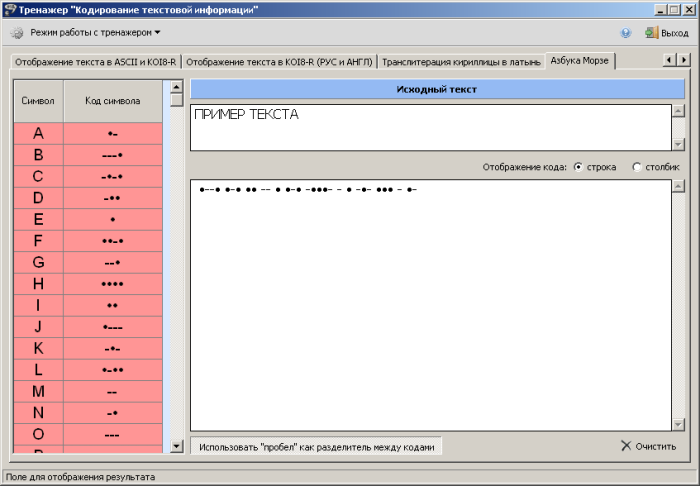 Способ, который сейчас будет представлен, подразумевает проведение этого действия при открытии документа.
Способ, который сейчас будет представлен, подразумевает проведение этого действия при открытии документа.
Итак, чтобы произвести все настройки, необходимо:
Открыть документ. Также можно открыть саму программу без него, это допустимо.
Нажать на кнопку «Файл».
Перейти в меню «Параметры». Данный пункт располагается в нижней части панели слева.
Перейти в раздел «Дополнительно».
В окне пролистать меню до группы «Общие», поставить отметку рядом с «Подтверждать преобразование формата файла при открытии».
Кликнуть «ОК».
Так мы сказали программе, что при открытии файлов хотим проводить с ними дополнительные настройки. Поэтому сейчас необходимо закрыть программу, запустить проблемный файл с неверным кодом.
В Word 2010 изменить кодировку можно точно так же, просто вместо меню «Файл» надо нажимать кнопку MS Office.
При открытии увидите окошко «Преобразование файла», необходимо в нем перейти в меню «Кодированный текст».

В верхней части окна поставьте пометку на пункте «Другая», чтобы список справа стал активен.
В списке надо выбрать кодировку файла. К слову, если вы не знаете, какая именно кодировка документа, то можно поочередно кликать каждую, просматривая результат в окошке «Образец». И когда текст станет читабелен, нажать «ОК».
Это был первый способ, как изменить кодировку текста в Word. А сейчас незамедлительно переходим ко второму.
Изменение при сохранении
Итак, перед нами открыт файл с неверной кодировкой в программе, чтобы это исправить, нужно:
Нажать «Файл».
Перейти в раздел «Сохранить как».
Задать имя файлу.
Выбрать тип файла «Обычный текст».
Нажать кнопку «Сохранить».
В появившемся окне, как и в предыдущем способе, указать верную кодировку.
Нажать «ОК».
Вот и все. Теперь знаете, как изменить кодировку в Word.
Как в Excel поменять кодировку. Три способа
Три способа
Часто, работая с различными файлами в программе «Эксель», пользователь может столкнуться с тем, что вместо внятных букв будет непонятный шрифт, который невозможно прочитать. Виною всему неправильная кодировка. В этой статье мы поговорим о том, как в Excel поменять кодировку, чтобы слова можно было прочитать.
Способ первый: с помощью Notepad++
Так сложилось, что поменять кодировку текста проще в сторонней программе, нежели в самом «Экселе». Именно поэтому мы сейчас рассмотрим способ, как в Excel поменять кодировку с помощью программы Notepad++.
Итак, чтобы верно выполнить все действия, следуйте инструкции:
- Запустите программу «Нотпад++».
- Нажмите на кнопку «Файл».
- В появившемся меню выберете «Открыть» (также это можно сделать, нажав сочетание клавиш CTRL+O).
- В появившемся окне проводника проложите путь к нужному файлу, кодировка в котором неправильная, и нажмите кнопку «Открыть».
- В открывшемся файле нажмите кнопку «Кодировки», что находится над панелью инструментов.

- В меню выберете пункт «Преобразовать в UTF-8», так как именно эту кодировку программа «Эксель» воспринимает на ура.
- Нажмите кнопку «Сохранить», что находится в левой части панели инструментов, и закройте окно программы.
Вот и все, теперь вы знаете, как в Excel поменять кодировку одним из способов. Хоть он является самым быстрым, удобным и простым, но есть еще другие, о которых умолчать никак нельзя.
Способ второй: использование «Мастера текстов»
Непосредственно в самой программе Microsoft Excel есть тоже инструменты, которые позволят изменить кодировку. Именно о таком и пойдет сейчас речь, а точнее, о «Мастере текстов»:
- Откройте программу «Эксель». Обратите внимание, что ее нужно запускать не двойным кликом по файлу, который неверно отображается, а непосредственно программу с пустым листом.
- Перейдите во вкладку «Данные».
- Нажмите кнопку «Получение внешних данных», а в выпадающем меню выберите «Из текста».
- В появившемся окне проводника укажите путь к файлу, который имеет проблемы с кодировкой, и нажмите кнопку «Импорт».

- Теперь откроется непосредственно само окно «Мастера текстов». В нем необходимо изменить формат файла, именно поэтому нажмите на одноименный выпадающий список и выберите оттуда «Юникод (UTF-8)».
- Нажмите «Далее».
- Следующее окно также пропустите, нажав кнопку «Далее», все настройки в нем должны стоять по умолчанию.
- Теперь вам необходимо определить формат данных столбца файла и в соответствии с ним выбрать один из пунктов одноименного списка. По итогу нажмите «Готово».
Как поменять кодировку в Excel вторым способом, понятно. Переходим к третьему.
Способ третий: сохранение
Как изменить кодировку в Excel? Для реализации третьего способа необходимо произвести ряд следующих действий:
- Откройте файл в программе.
- Нажмите «Файл».
- Выберите «Сохранить как».
- В появившемся меню выберите расширение и нажмите «Сервис», из выпадающего меню — «Параметры веб-документа».

- В появившемся окне перейдите во вкладку «Кодировка» и выберете ее из списка «Сохранить документ как».
- Нажмите «ОК».
Перекодировка текста онлайн
Периодически случается так, что приходят письма, которые невозможно прочитать — они заполнены какими-то непонятными знаками. Происходит такое и с документами. Причина этого кроется в использовании неверной кодировки символов. Что с этим можно сделать, как прочитать что там написано?
Есть два варианта: самому подбирать кодировки или доверить этот процесс специальным программам. Алгоритм нахождения исходной кодировки не очевиден и, скорее всего, сведется к простому перебору. Это долгий и неэффективный метод. Использование онлайн программ позволяет практически мгновенно увидеть читабельный текст.
Способы конвертирования текста онлайн
Любая поисковая система в ответ на запрос  Мы рассмотрим наиболее популярные и удобные сервисы, которые без труда переведут нечитаемый текст в изначальный вид.
Мы рассмотрим наиболее популярные и удобные сервисы, которые без труда переведут нечитаемый текст в изначальный вид.
Способ 1: 2Cyr
Универсальный декодер работает только с кириллическими символами. Сервис пытается изменить кодировку, но если это сделать не удается, предлагаются другие варианты для выбора. На странице можно ознакомиться с пошаговым алгоритмом действий и небольшим количеством теории.
Перейти на сайт 2Cyr
Для перекодировки текста нужно выполнить следующие действия:
- Зайдите на сайт сервиса.
- Вставьте скопированный из источника текст в поле для декодирования.
- В поле «Выбрать кодировку» нажмите на стрелку в конце поля. При этом выпадет список названий таблиц символов. Наведите указатель мыши на нужную. Если нет навыка в определении кодировки по виду знаков, рекомендуется оставить автоматический подбор. Запустите процесс, нажав кнопку «ОК» справа от поля выбора кодировки.

- Через небольшой промежуток времени в нижнем поле появится результат.
- В строке «Выберите читаемый вариант перекодировки» нажмите на стрелку справа. В выпадающем окне появится список вариантов. Выберите с помощью мыши любой и нажмите кнопку «ОК», которая находится справа.
- Итог появится в поле для результата.
- Перейдите по ссылке выше.
- Скопированный тестовый фрагмент вставьте в поле.
- Нажмите кнопку «Определить».
- Результат выдается в виде таблицы, где текст приведен не полностью.
- Чтобы увидеть всю расшифрованную запись, необходимо нажать на кнопку с изображением двух стрелок.
- Другие варианты расшифровки можно увидеть, нажав на кнопку «Все найденные».
- Зайдите на сайт по ссылке, указанной выше.

- Текст для перекодировки вставьте в соответствующее поле.
- Выберите режим декодирования кнопками «Просто» или «Сложно». В данном случае выбран простой способ преобразования.
- Нажмите «Расшифровать».
- В режиме «Просто» результат работы Декодера Артемия Лебедева появляется в том же поле, куда ранее был вставлен текст.
- Для более глубокого преобразования следует нажать поле «Сложно».
При этом способе доступен выбор таблиц символов. По умолчанию используется автоматическая кодировка.
- Целевая таблица символов выбирается щелчком мыши на поле «Автоматическая кодировка».
- Результат расшифровки можно увидеть во втором поле Декодера. В зависимости от разрешения монитора оно находится либо внизу экрана, либо справа.
Размер исходного текста ограничен 100 КБ.
Универсальный декодер определил тип исходной кодировки, но не справился с некоторыми символами. Тем не менее, текст можно прочитать и приблизительно понять, о чем идет речь. Конвертер кириллицы также предоставляет возможность посмотреть и выбрать альтернативные варианты расшифровки.
Способ 2: Alexpad
В отличие от предыдущего декодера, здесь текст можно не только скопировать в поле, но и загрузить из файла. Документ должен быть в формате TXT и размером не более 500 КБ.
Alexpad работает со всеми известными кодировками символов. На этом сайте также, как и на 2Cyr, есть теоретическая информация о проблеме, и о том как работает перекодировщик. Для ускорения работы декодер обрабатывает по 200 символов. Делает он это достаточно быстро, но если имеется большой текст, придется все время вставлять и копировать его куски.
Для ускорения работы декодер обрабатывает по 200 символов. Делает он это достаточно быстро, но если имеется большой текст, придется все время вставлять и копировать его куски.
Перейти на сайт Alexpad
Шаги по расшифровке текста с помощью этого сайта должны быть такими:
Способ 3: Декодер студии Артемия Лебедева
Расшифровщик дизайн студии имеет минималистичное оформление. Кроме поля для исходного текста на странице имеются кнопки для выбора простого или сложного перекодирования.
Перейти на сайт студии Артемия Лебедева
Работа с ним происходит следующим образом:
Качество обработки примерно такое же, как и в простом режиме. Присутствует информация об исходной и конечной кодировках текста.
Присутствует информация об исходной и конечной кодировках текста.
Тестирование онлайн перекодировщиков подтвердило, что, к сожалению, не всякий текст может быть приведен к нужному виду без ошибок. Когда сервис не может найти соответствие какому-то числу, он подставляет на его место символ, близкий по числовому значению, а не изображению. Обычно используется вопросительный знак «?», но могут применяться и другие варианты. В таких случаях нужно или согласиться с таким представлением и попробовать разобраться в том, что получилось, или обратиться к профессионалам. Тем не менее, онлайн-декодеры имеют право на жизнь. Они часто помогают прочитать то, что, на первый взгляд, прочитать невозможно.
Нечитаемый текст в электронном письме. Кодировка в Outlook 2010
В данной статье опишу основные проблемы с кодировкой Outlook 2010. Я выделил две основные проблемы:
1 Вам приходит не читаемое сообщение. Например, сообщение содержащее текст -Á×ÐÆ×ÁÐÙ×ÒÐÁËÅÕÎÏÐÌÐÏÄÌÖÚ.
2 Вам жалуются, что от вас приходят сообщение содержащий не читаемый текст.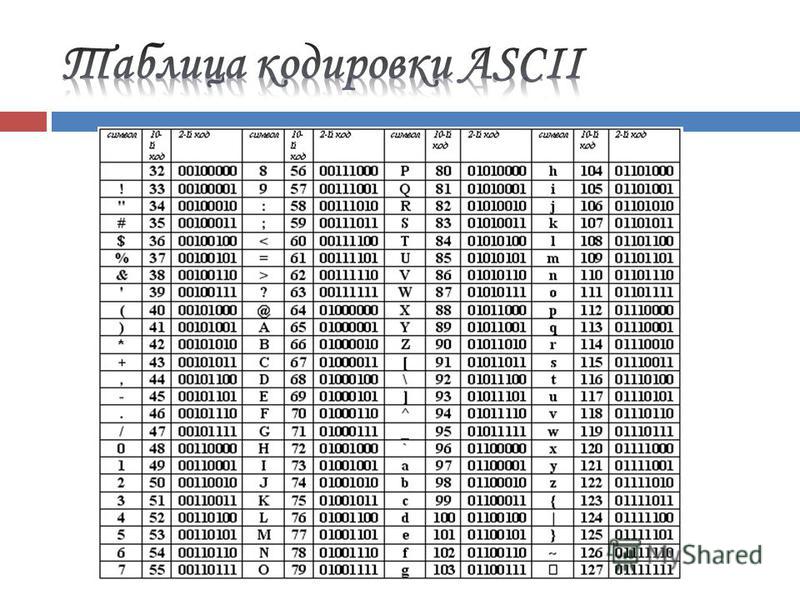
Исправить кодировку пришедшего письма.
В первом случае вам необходимо поменять кодировку для пришедшего письма. Для этого открываем письмо, выбираем «Другие действия перемещения- Другие действия- Кодировка».
Выбираете необходимую кодировку.
Вывод кнопки Кодировка на Панель быстрого доступа.
Если такая ситуация случается часто, удобней будет вывести кнопку Кодировки на панель быстрого доступа, для этого нажимаем кнопку «Настойка панели быстрого доступа- Другие команды».
В открывшемся окне Параметры Outlook в поле Выбрать команду из: выбираем «Все команды», в нижнем поле находим «Кодировка» и кнопкой «Добавить» добавляем эту кнопку в поле Настройки панели быстрого доступа, нажимаем «OK».
В результате этих действий на панели быстрого доступа появилась кнопка кодировки и вы быстро и без труда можете поменять кодировку письма.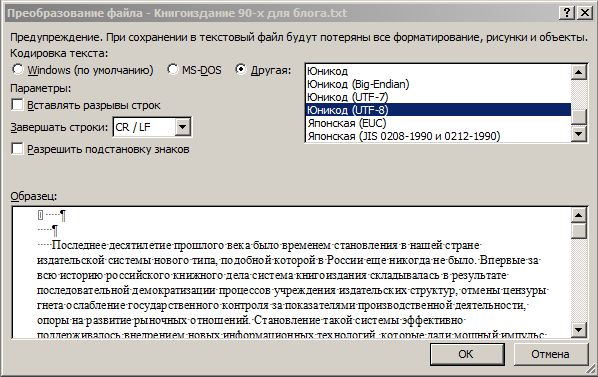
Исправить кодировку исходящих писем.
Если жалуются, что от вас приходят письма с не читаемым текстом, необходимо у себя поменять кодировку исходящих писем. Для этого в Outlook нажимаем «Файл- Параметры».
В открывшемся окне Параметры Outlook выбираете вкладку «Дополнительно» находите поле Язык и убираете галочку «Автовыбор кодировки исходящих сообщений » (можно поменять кодировку по умолчанию).
После проделанных процедур при отправке письма на панели быстрого запуска нажимаете на кнопку «Кодировка» (как сделать кнопку Кодировка описано выше) и выбираете необходимую кодировку.
Надеюсь данная статья помогла вам разобраться с кодировкой Outlook 2010 и сэкономила не мало ваше время.
Я очень надеюсь, моя статья помогла Вам! Просьба поделиться ссылкой с друзьями:
Изменение кодировки текста в файле и в браузере. Расшифровка кракозябр.
Расшифровка кракозябр.
Кракозябры, иероглифы, закарлючки, вопросики, каракули — как только не описывают проблему слетевшей кодировки. Почему иногда вместо нормального текста отображается совершенно не читаемый набор странных символов? Вся проблема в том, что есть много алгоритмов кодирования текстовой информации, и если кодировка выбрана неверно, текст может измениться до неузнаваемости.
Можно ли превратить кракозябры обратно в нормальный текст? Расскажу о двух способах, как изменить кодировку в браузере и в текстовом документе.
Изменение кодировки в браузере
Чаще всего, набор символов можно увидеть в интернете, когда сайт полностью или частично не правильно отображается. В основном, браузер автоматически хорошо распознает кодировку, но на всякий случай в каждом из них предусмотрена ручная смена кодировки.
Например, Mozilla Firefox нужно нажать ALT после чего, вверху открывается командное меню. А затем выбрать — Вид/Кодировка текста… И заменить на правильную.
Подобным образом, это меняется и в других браузерах.
Подбор кодировки в текстовом файле
Если такой текст в Microsoft Word нажмите — Файл/Параметры/Дополнительно/Общие… Поставьте галочку «Подтверждать преобразование файла при открытии». После этого, при открытии файла вы можете выбрать другую кодировку. Но есть более легкий способ.
Возьмем к примеру, слетевший текст содержания, при верстке книги, выглядел он вот так:
ÑÎÄÅÐÆÀÍÈÅ
Êàê Ìàøà íà ñâåò ïîÿâèëàñü ……………….. 5
Êàê Ìàøó íàçâàëè Ìàøåé ……………….. 10
Если не получается подобрать верную кодировку или искаженный текст у вас в текстовом файле «блокнот» можно воспользоваться онлайн декодером.
Сервис позволяет автоматически подобрать нужную кодировку. Достаточно только загрузить искаженный текст в соответствующее поле и нажать кнопку «Подбор» в случае успеха внизу отобразится нормальный текст.
(Visited 2 279 times, 3 visits today)
TextDecoder. prototype.encoding — веб-API | MDN
prototype.encoding — веб-API | MDN
Свойство TextDecoder.prototype.encoding только для чтения
возвращает DOMString , содержащую имя алгоритма декодирования, используемого
конкретный декодер.
Это может быть одно из следующих значений:
- Рекомендуемая кодировка для Интернета:
'utf-8'. - Устаревшие однобайтовые кодировки:
'ibm866','iso-8859-2', г.'iso-8859-3', г.'iso-8859-4', г.'iso-8859-5', г.'iso-8859-6', г.'iso-8859-7', г.'iso-8859-8', г.'iso-8859-8i', г.'iso-8859-10', г.'iso-8859-13', г.'iso-8859-14', г.'iso-8859-15', г.'iso-8859-16', г.'кои8-р', г.'кои8-у', г.
'macintosh', г.'окна-874','окна-1250','окна-1251','окна-1252','окна-1253','окна-1254','окна-1255','окна-1256','окна-1257','windows-1258', или'x-mac-cyrillic'. - Устаревшие многобайтовые китайские (упрощенные) кодировки:
'gbk', г.'gb18030'и'хз-гб-2312'. - Устаревшая многобайтовая китайская (традиционная) кодировка:
'big5'. - Устаревшие многобайтовые японские кодировки:
'euc-jp', г.'iso-2022-jp', г. и'shift-jis'. - Устаревшие многобайтовые корейские кодировки:
'euc-kr', и'iso-2022-kr'. - Устаревшие разные кодировки:
'utf-16be', г.
'УТФ-16ЛЕ', г. и'x-user-defined'. - Специальная кодировка,
«замена», которая только выдает ошибку иКодовая точка EOF. Он используется для предотвращения атак, которые не соответствуют кодировкам между клиентом и сервером. Это может произойти сISO-2022-CNиISO-2022-CN-ext.
var b = декодер.расшифровка; Таблицы BCD загружаются только в браузере
Encode / Decode Quoted Printable — Webatic
Сопутствующие утилиты
конвертер HTML Entities, Конвертер URL, Конвертер Base64, Проводник кодирования
Набор символов
Текущий набор символов / кодировка Юникод (utf-8) африкаанс (iso-8859-1) албанский (iso-8859-1) арабский (win1256) азербайджанский (iso-8859-9) баскский (iso-8859-1) белорусский (win1251) боснийский (win1250) Португальский (iso-8859-1) Болгарский (koi8-r) Болгарский (win1251) Каталонский (iso-8859-1) Китайский упрощенный (gb2312) Китайский традиционный (big5) Хорватский (iso-8859-2) Чешский (iso-8859- 2) датский (iso-8859-1) голландский (iso-8859-1) голландский (iso-8859-15) английский (iso-8859-1) английский (iso-8859-15) эстонский (iso-8859-1) Финский (iso-8859-1) Финский (iso-8859-15) Французский (iso-8859-1) Французский (iso-8859-15) Галисийский (iso-8859-1) Немецкий (iso-8859-1) Немецкий ( iso-8859-15) греческий (iso-8859-7) иврит (iso-8859-8-i) венгерский (iso-8859-2) индонезийский (iso-8859-1) итальянский (iso-8859-1) итальянский ( iso-8859-15) Японский (euc) Японский (sjis) Корейский (euc-kr) Латышский (win1257) Литовский (win1257) Малайский (iso-8859-1) Норвежский (iso-8859-1) Персидский (win1256) Польский ( iso-8859-2) Португальский (iso-8859-15) Румынский (iso-8859-1) Русский (cp-866) Русский (koi8-r) Русский (win1251) Сербский (win1251) Сербский латинский (win1250) Словацкий (iso-8859-2) словенский (iso-8859-2) испанский (iso-8859-1) испанский (iso-8859-15) шведский (iso-8859-1) татарский (iso-8859-9) тайский ( tis-620) турецкий (iso-8859-9) украинский (win1251)
Эта страница чувствительна к набору символов вашего ввода.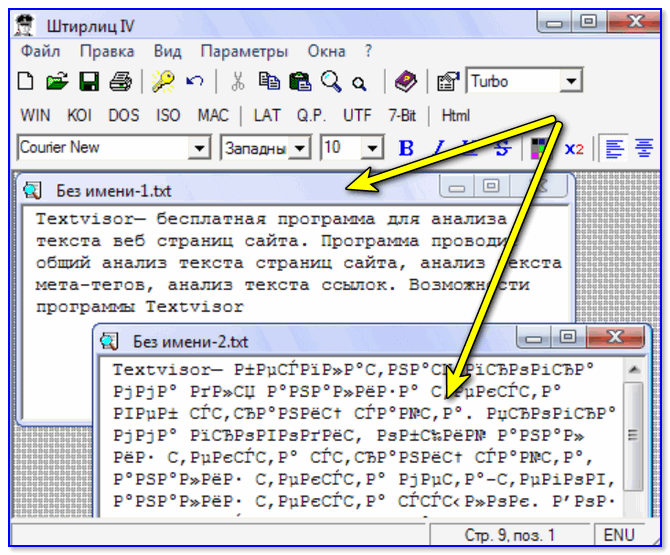 Если он содержит нелатинские символы, вы можете использовать вышеуказанный элемент управления для корректировки результата.
Если он содержит нелатинские символы, вы можете использовать вышеуказанный элемент управления для корректировки результата.
Справка для: Кодирование / декодирование цитата для печати
Quoted Printable — это протокол, используемый для электронных писем и отображает символы таким образом, чтобы электронные письма не вызывали конфликтов со старыми почтовыми серверами.
Чтобы закодировать обычный текст в Quoted Printable, введите поле вверху и нажмите кнопку «Кодировать». Установите флажок «Одна строка», если вы хотите выводить в одну строку.Это может быть полезно для электронной почты темы или имена контактов.
Чтобы преобразовать цитируемый печатный текст в обычный текст, введите текст в поле внизу и нажмите кнопку «Декодировать».
|
Кодирование и отправка форматированного текста
Обзор
На этом уроке студенты сначала знакомятся со стандартной схемой кодирования числа в текст, используемой в компьютерах и в Интернете, известной как кодирование ASCII. Учащиеся изобретут протокол связи, который использует только символы обычного текста ASCII для кодирования более красивого форматирования текста, такого как шрифты, цвета, размеры и т. Д. Учащиеся продемонстрируют свой протокол, используя Интернет-симулятор для отправки закодированного сообщения партнеру, который должен правильно интерпретировать форматирование и нарисовать результат на листе бумаги.
Учащиеся изобретут протокол связи, который использует только символы обычного текста ASCII для кодирования более красивого форматирования текста, такого как шрифты, цвета, размеры и т. Д. Учащиеся продемонстрируют свой протокол, используя Интернет-симулятор для отправки закодированного сообщения партнеру, который должен правильно интерпретировать форматирование и нарисовать результат на листе бумаги.
Назначение
Этот урок дает представление о «языках программирования», предлагая учащимся изобрести способ использования простого текста ASCII для кодирования другого текста.На этом этапе мы действительно начинаем видеть, как слои за слоями кодировок — все восходящие к двоичным — работают вместе для кодирования сложной информации.
Мы также хотим подключиться к Интернету и протоколам. Информация, передаваемая через Интернет, часто должна содержать как содержание сообщения, так и информацию, которая помогает форматировать, направлять или интерпретировать эти данные.
Разработка средств различения этих двух типов информации привела к созданию ряда широко распространенных протоколов и языков.HTML (сокращение от HyperText Markup Language) — это язык, на котором написано содержимое и форматирование веб-страницы. И протокол HTTP, или протокол передачи гипертекста, является еще одним протоколом на основе ASCII, который является основой коммуникации в Интернете — он был разработан для отправки и получения данных веб-страниц через Интернет. В обоих случаях простой текст ASCII наполняется более глубоким смыслом благодаря разработке четко определенных протоколов.
Повестка дня
Начало работы (15 минут)
Активность
Заключение
Оценка
Расширенное обучение
Посмотреть на Code Studio
Цели
Студенты смогут:
- Опишите схему кодирования ASCII.

- Разработать / изобрести протокол для отправки форматированного текста с помощью Internet Simulator.
- Изобретите язык форматирования текста.
- Объясните связь между двоичным и более сложным кодированием форматированного текста
Препарат
- (Дополнительно) Бумага для плакатов
- Маркеры или мелки
- Раздел подготовлен для использования Internet Simulator в Code Studio.
Ссылки
Внимание! Сделайте копии всех документов, которыми вы планируете поделиться со студентами.
Учителям
Студентам
Словарь
- ASCII — Американский стандартный код для обмена информацией; общепризнанный формат исходного текста, понятный любому компьютеру
- код — (v) для написания кода или для написания инструкций для компьютера.

- Протокол — набор правил, регулирующих обмен или передачу данных между устройствами.
Начало работы (15 минут)
Примечания
В предыдущих уроках мы изучили, как кодировать числа в двоичном формате, а вы также разработали протоколы для отправки списка чисел.Сегодня мы сделаем еще один шаг вперед в этом методе и посмотрим, как мы можем закодировать текст с помощью двоичного представления. Надеюсь, вы начинаете понимать, что если мы сможем найти способ представления информации в виде набора чисел, то мы сможем закодировать ее в битах и сохранить эту информацию на компьютере или отправить ее через Интернет.
Учебный совет
- Обычный способ сделать это — выполнить простое отображение 26 букв алфавита в числа, как в примере справа.
 Однако это не единственное решение.
Однако это не единственное решение. - Студенты должны иметь право изобретать схему кодирования текста, как им нравится. Некоторые учащиеся могут захотеть дать обычным фразам или словам собственные последовательности битов, а не буквенно-цифровые сопоставления.
- Если учащиеся быстро двигаются, предложите им добавить больше функций. Как их протоколы будут кодировать знаки препинания, заглавные буквы и специальные символы?
Подсказка:
«Одно из самых мощных способов использования Интернета — это отправка текста людям.Поскольку Интернет может передавать только биты, нам нужен способ кодирования текста битами … «
«Если бы это было ваше дело, как бы вы закодировали текст в двоичном формате? Быстро набросайте идею кодирования текста».
- Дайте студентам пару минут, чтобы они могли записать свои мысли.
- Подчеркните, что им не нужно фактически указывать каждую деталь схемы, а просто необходимо обрисовать ее структуру.

Цель обсуждения
Очков для обсуждения:
- Скорее всего, изобрел схему, которая отображала буквы алфавита и другие текстовые символы на числа.
- Есть компромиссы при выборе необходимого количества бит на символ. Насколько различаются предложения студентов?
- Для того, чтобы передать текстовых данных, нам всем нужно согласовать схему кодирования (предвещает ASCII)
Обсудить
Попросите учащихся сначала сравнить и сопоставить схемы кодирования со своими соседями, а затем начать обсуждение в классе. Вот несколько подсказок:
- Вам и вашему соседу пришла в голову точно такая же идея? Что было по-другому?
- Сколько битов требуется для вашей схемы кодирования? Например, сколько бит вам нужно, чтобы сказать «привет»?
- Вы учли что-нибудь, кроме букв алфавита (или целых слов)?
- Какая из схем кодирования, упомянутых выше, является «лучшей»? Почему?
Представьте схему кодирования ASCII.
Примечания
Вы только что придумали свою схему кодирования текста числами. Оказывается, для большинства символов, которые можно набрать на американской клавиатуре, существует стандартная кодировка.
Эта кодировка называется Американский стандартный код для обмена информацией или ASCII (произносится: «Спроси-е»).
Учебный совет
Если позволит время, вы можете отправить студентов провести собственное «быстрое исследование» ASCII и отчитаться.У вас должны получиться те же точки.
Быстрое занятие: напишите свое имя в коде ASCII
Используя таблицу ASCII, переведите свое имя из букв в числа с помощью таблицы ASCII.
- Напишите свое имя в следующем формате: * Имя! »(Первая заглавная буква, восклицательный знак в конце)
- Дайте учащимся минуту на это
Переходное замечание
- Наличие стандартизованного протокола, такого как ASCII для кодирования текста, позволяет нам отправлять и получать текстовую информацию.

- Это очень полезно, но бывают случаи, когда нам понадобится еще большая выразительность в наших цифровых коммуникациях.
Активность
Задача форматирования текста: создание протокола для кодирования форматированного текста
Введение:
«Что, если бы вы хотели отправить форматированный текст , который включал такие вещи, как возможность подчеркивания, жирного шрифта или курсива слов…. указать другой размер или цвет шрифта? «
Учебный совет
Вы можете опросить класс на предмет других видов форматирования текста. Некоторые вещи, которые могут появиться: таблицы или сетки текста различных начертания шрифта (например, Arial, Times, gill sans и т. Д.) * размещение текста на странице, например, плавающих текстовых полей и т. д.
Примерно так:
Примечания
Сегодня ваша задача:
- Придумайте протокол для отправки форматированного текста
- Воспользуйтесь имитатором Интернета, чтобы проверить свой протокол.

Вы также заметите , что Internet Simulator был обновлен , так что теперь вы можете вводить текстовые символы ASCII для отправки.
Переход на Code Studio
Учебный совет
Перед тем, как начать упражнение, вы можете попросить учащихся попрактиковаться в отправке текстовых сообщений ASCII друг другу, чтобы почувствовать новую среду.
При этом вы должны указать, что все еще является двоичным под капотом.
Вкладку My Device в Internet Simulator можно использовать для включения или выключения различных схем кодирования.
- Учащиеся должны заметить новую возможность отправки текста.
Цель деятельности
Студенты должны определить протокол, который позволяет кодировать форматирование текста, используя только печатный набор символов ASCII, то есть 32-126.
Обычный способ сделать это — указать набор «зарезервированных слов» или символов, которые следует интерпретировать как инструкции форматирования. Например, HTML использует угловые скобки <...> с открывающими и закрывающими тегами, например:
Например, HTML использует угловые скобки <...> с открывающими и закрывающими тегами, например:
Учащиеся, знакомые с HTML до этого урока, могут легко придумать схемы для простых задач; дайте им некоторые из наиболее сложных кодировок, например добавление форматирования столбцов к их тексту, размещение текста в произвольном месте на странице (например, текстовое поле), создание таблиц и т. д.
Изобретите протокол для отправки форматированного текста с помощью Internet Simulator
(из руководства)
Проезд
Совместно с партнером или небольшой командой разработайте протокол, позволяющий отправлять форматированный текст.
Руководящие принципы
И текст, и инструкции форматирования должны быть производными от печатаемого набора символов ASCII (т. Е. Кодов 32–126).
Ваш протокол должен кодировать как минимум:
Учебный совет
Дайте командам время для разработки своих протоколов либо в своих руководствах по деятельности, либо на отдельном плакате, документе, слайд-шоу и т. Д.
Д.
Поощряйте учащихся многократно тестировать свои протоколы, чтобы убедиться, что они не упустили из виду какие-либо пробелы в своем протоколе.
Разработайте свой протокол
Используйте место ниже, чтобы обсудить идеи для вашего протокола. Итеративно улучшайте свой протокол, тестируя его с помощью простых примеров сообщений.
Продемонстрируйте:
- Протестируйте протоколы учащихся, предоставив отформатированное сообщение одному члену команды и попросив его отправить сообщение своему партнеру с помощью Интернет-симулятора.
- Студенты могут воссоздать сообщение вручную или в текстовом документе и сравнить результаты с предполагаемым сообщением.
- Для более убедительного доказательства попросите одного члена каждой группы перейти в другую сторону комнаты или коридора.
Заключение
Уголок содержания
Скорее всего, ученики изобрели текстовый код. Независимо от того, являются ли они языками форматирования, такими как HTML или Markdown, или языками программирования, такими как Java, C или Python, все эти языки имеют одну общую черту: они используют текст ASCII для кодирования другого текста или информации.
Независимо от того, являются ли они языками форматирования, такими как HTML или Markdown, или языками программирования, такими как Java, C или Python, все эти языки имеют одну общую черту: они используют текст ASCII для кодирования другого текста или информации.
Не стесняйтесь говорить студентам, что они только что изобрели язык программирования. На данный момент код и протокол очень похожи. Несмотря на то, что это, вероятно, то, что никто другой не будет использовать, процесс, через который только что прошли студенты, дает возможность изобрести любой формальный язык или протокол, который в конечном итоге должен быть интерпретирован и обработан компьютером.
Обсудить результаты деятельности
Обсудить Используйте стратегию группового обсуждения, чтобы ответить на следующие вопросы:
- Было ли большинство групп успешными?
- Если нет, то что вызвало больше всего проблем?
- Было ли легче решить одни компоненты проблемы, чем другие?
Сравнить / сопоставить схемы кодирования с HTML
Дополнительная демонстрация
- Большинство веб-браузеров позволяют просматривать исходный код веб-сайта (например,г.
 Chrome позволяет это в Инструментах разработчика).
Chrome позволяет это в Инструментах разработчика). - Укажите на систему тегов, используемую для структурирования текста веб-сайта. Попросите учащихся подумать, насколько этот протокол похож или отличается от их собственного.
- Вводный HTML-код W3Schools: http://www.w3schools.com/html/html_intro.asp
- Сегодняшняя деятельность мотивирована реальной задачей — оживить веб-страницы.
- Студенты, более знакомые с HTML / CSS, могут распознать многие из этих идей, но все же может быть поучительно показать классу, что большая часть информации, необходимой для просмотра веб-страницы, — это не сам контент, а информация о том, как он должен быть отформатированным.
Цель обсуждения
Есть много способов ответить на этот вопрос. Любой ответ, подтверждающий:
- последовательности двоичных состояний могут использоваться для представления чисел Цифры
- можно присвоить буквам алфавита для кодирования текста
- с обычным текстом, вы можете сделать код , который вы можете использовать для применения других значений (или форматов) к тексту
- Вы можете изобрести «язык форматирования» (например, HTML) для представления различных способов отображения текстовых сообщений.

Обсудить слои кодировок
Сделайте быстрый Think Pair Share или, возможно, назначьте этот вопрос письменной работой.
Подсказка:
«Найдите минутку, чтобы подумать об уровнях кодирования, которые позволяли передавать форматированный текст через Интернет».
«Представьте, что кто-то указал на отформатированный текст и спросил:« Вы можете объяснить мне, как он кодируется в двоичном формате? » Как бы вы это объяснили? »
- Дайте ученикам возможность записать идеи.
- Обсудить с соседом.
- Поделитесь объяснениями с классом.
Оценка
Оценка урока
Рубрика:
Вопросы (можно найти как в Рубрике, так и в Code Studio):
- Сколько битов требуется для хранения числа «150» в ASCII?
- 3 бита
- 8 бит
- 16 бит
- 24 бита
- 32 бита
- Слово «Apple», переведенное на его эквивалент в формате ASCII, выглядит следующим образом:
- 097 112 112 108 101
- 097 108 108 108 111 119
- 065 112 112 108 101
- 065 110 110 105 101
- 065 108 108 111 111 119
- Какие проблемы возникли при ваших попытках создать рабочий протокол? Как вы относились к проблемам, чтобы их решить?
- Опишите один случай, когда сотрудничество с партнером повлияло на окончательный протокол, подготовленный вашей командой.
Оценка отдела
Учебный совет
Некоторые вопросы по этой оценке могут показаться «не имеющими отношения к делу» или только косвенно связанными с материалом уроков. Это сделано намеренно, так как это хорошая имитация вопросов, которые студенты могут найти на реальном экзамене. Во многих случаях ученик, вероятно, может использовать свои суждения и интуицию, основываясь на том, что они узнали, чтобы сделать довольно хорошее предположение по вопросу.
Однако, как всегда, эти ресурсы являются лишь рекомендацией, и вы должны использовать их так, как лучше всего соответствует вашему классу и их потребностям.Целью CSP является расширение участия в информатике, поэтому, если предложение этого теста в качестве теста с высокими ставками в начале года пойдет против этой цели, возможно, попробуйте пройти оценку с меньшими ставками (разрешите учащимся работать с партнером, сделайте оценку меньше баллов и т. д.), чтобы попрактиковаться в будущем.
В Code Studio есть экзамен с несколькими вариантами ответов для этой главы. Его можно найти на сцене сразу после этого урока и использовать функцию Lockable Stages.Если вы новичок в блокируемых этапах, ознакомьтесь с разделом «Как управлять заблокированным тестом».
Расширенное обучение
- Дополнительные проблемы с кодированием форматирования:
- Специальные символы, не найденные в кодировке ASCII (например, ñ)
- Несколько столбцов текста
- Текстовое поле в любом месте экрана
- Информационная таблица
- Продолжите изучение HTML, определив, как бы вы завершили сегодняшнюю деятельность в HTML.Далее сравните свой собственный протокол с HTML.
- Прочтите «Раздутый на биты» (www.bitsbook.com), Глава 3, Призраки в машине, стр. 73-80 (То, что вы видите, не то, что знает компьютер), затем ответьте на следующие вопросы:
- Приведите пример ваш собственный, когда простого знания того, что делает компьютер, было недостаточно — вам действительно нужно было знать, как и почему он делает то, что делает.
- Расскажите о метаданных файла и о том, как они «отпечатывают» файл. Включите обсуждение преимуществ и проблем метаданных файла.
- Прочтите «Раздутые на биты» (www.bitsbook.com), Глава 3, Призраки в машине, стр. 80-88 (Представление, реальность и иллюзия), затем ответьте на следующие вопросы:
- Как выделяется в PDF-документе Работа? Какие вычислительные идеи используются?
- Продолжите изучение HTML, определив, как бы вы завершили сегодняшнюю деятельность в HTML. Далее сравните свой собственный протокол с HTML.



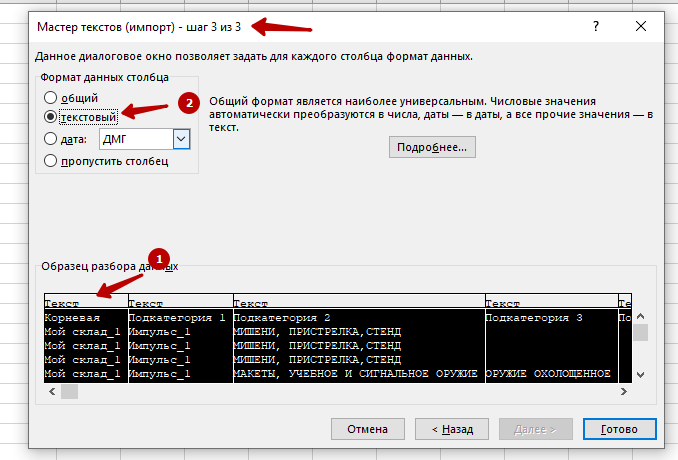

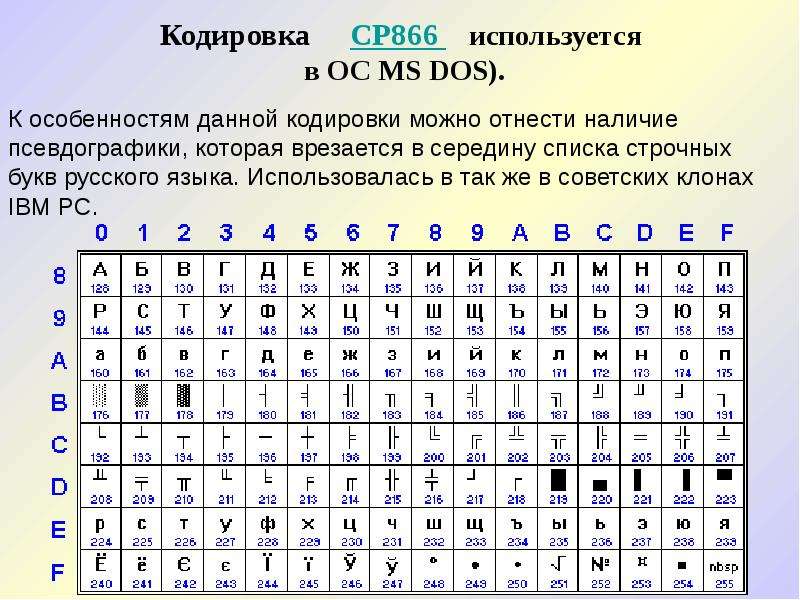 Три способа
Три способа
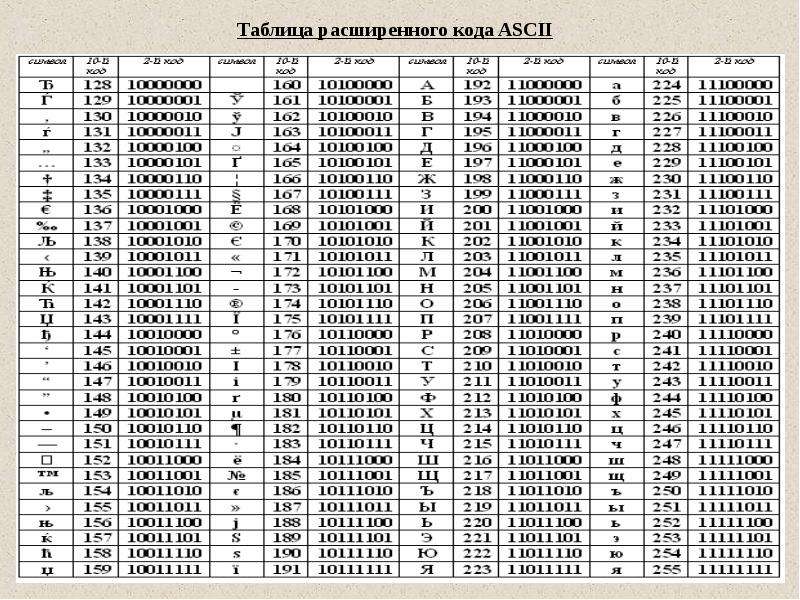


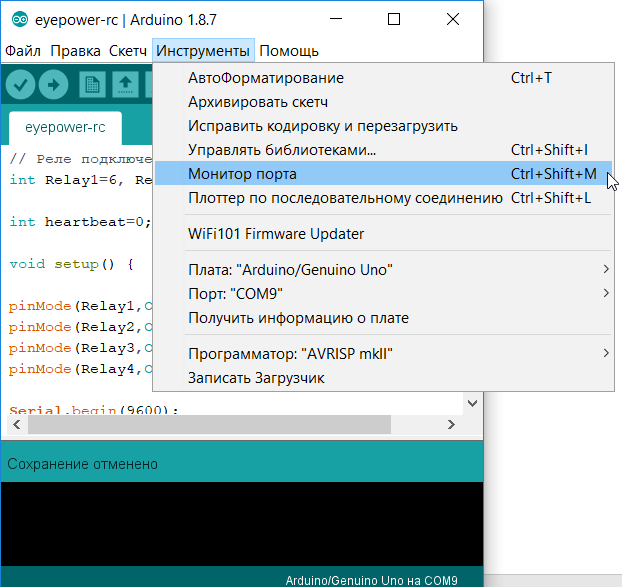
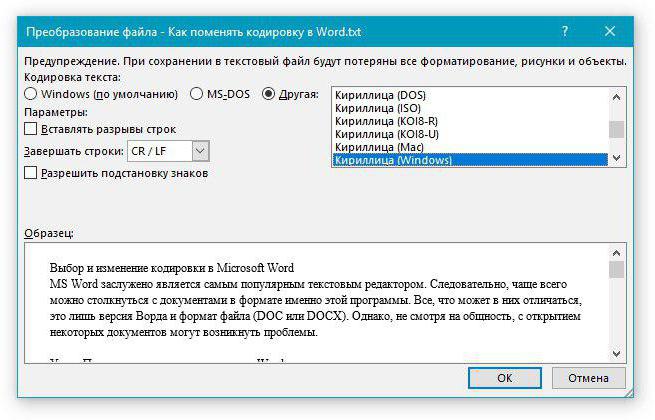 Расшифровка кракозябр.
Расшифровка кракозябр.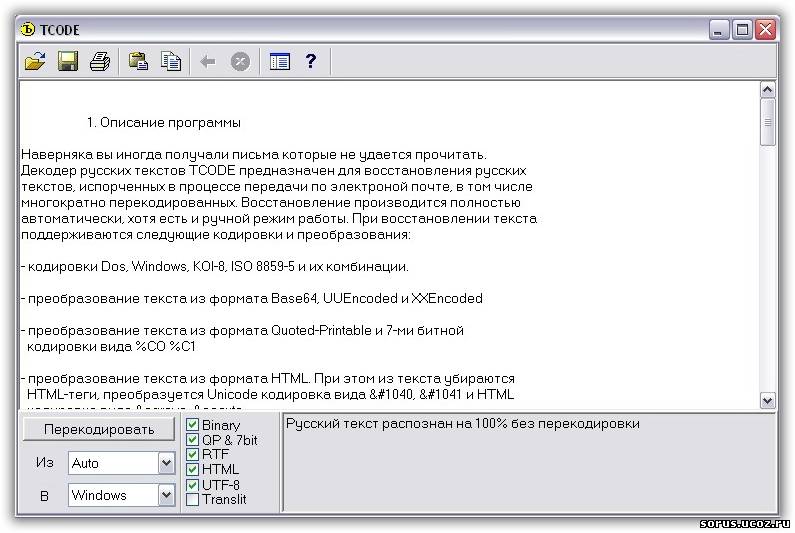 prototype.encoding — веб-API | MDN
prototype.encoding — веб-API | MDN 
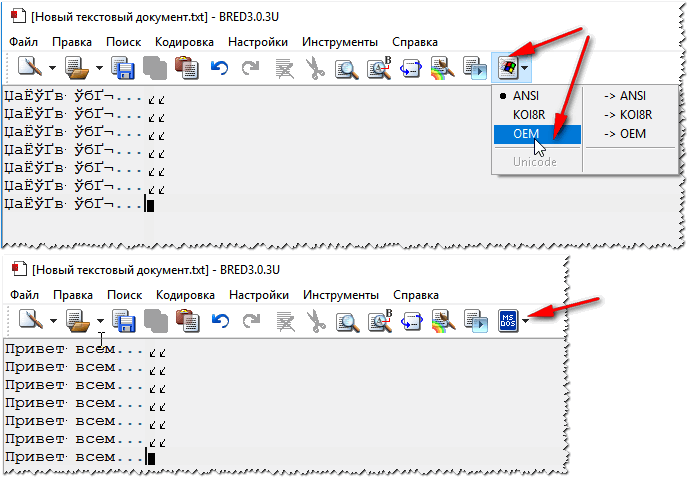
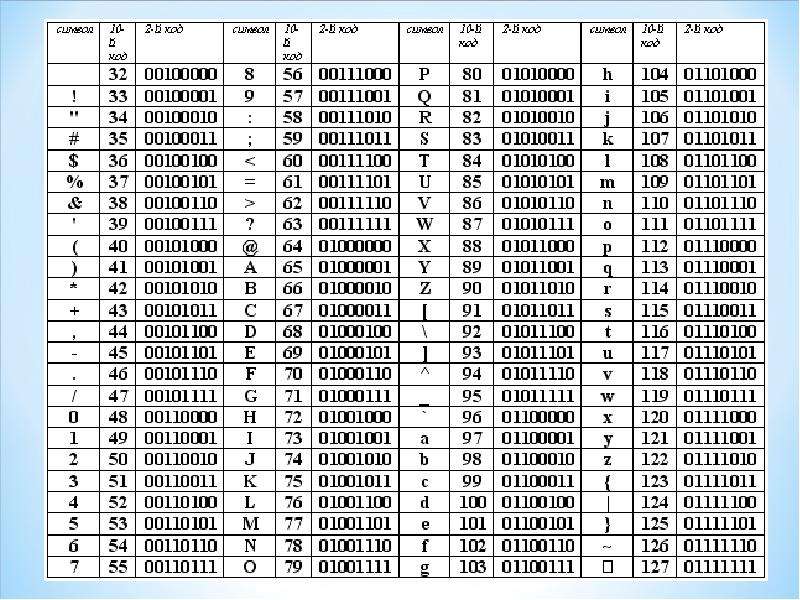

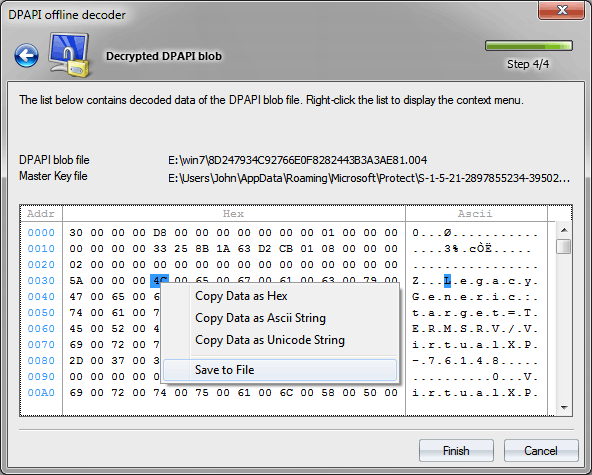 Однако это не единственное решение.
Однако это не единственное решение.
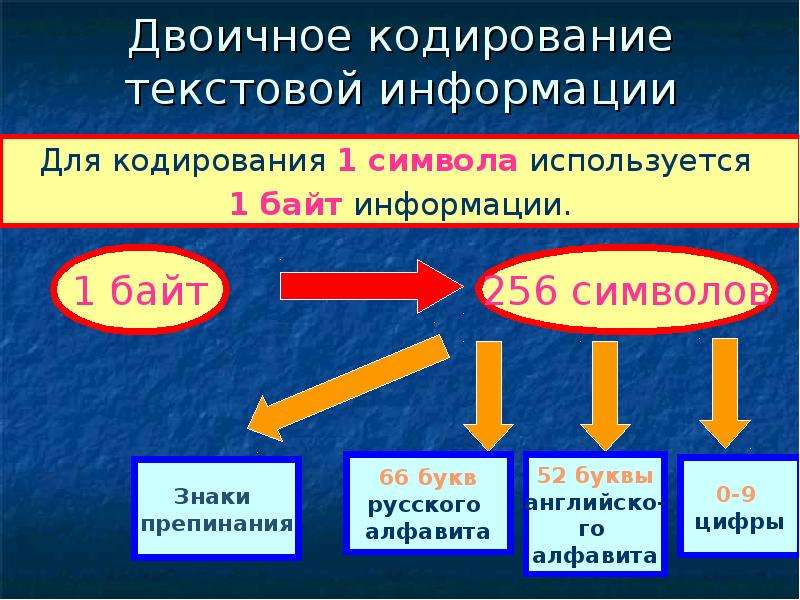
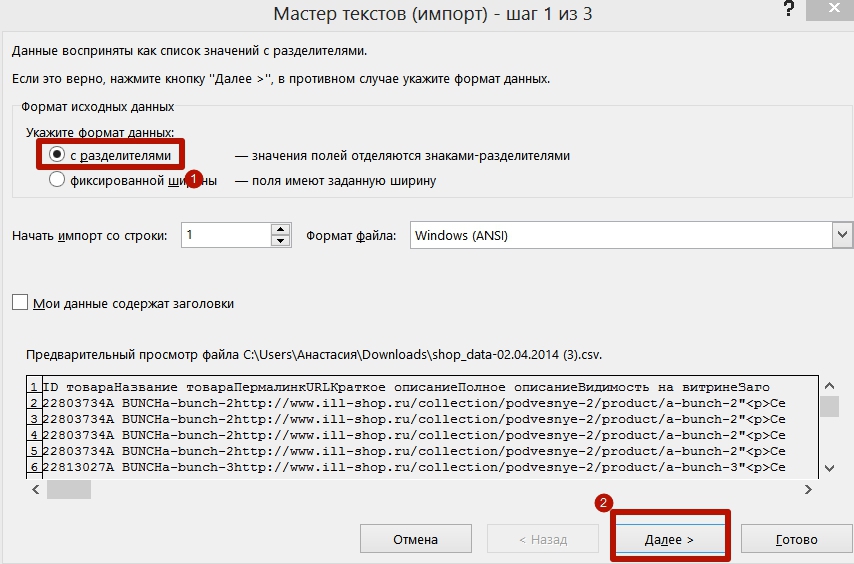
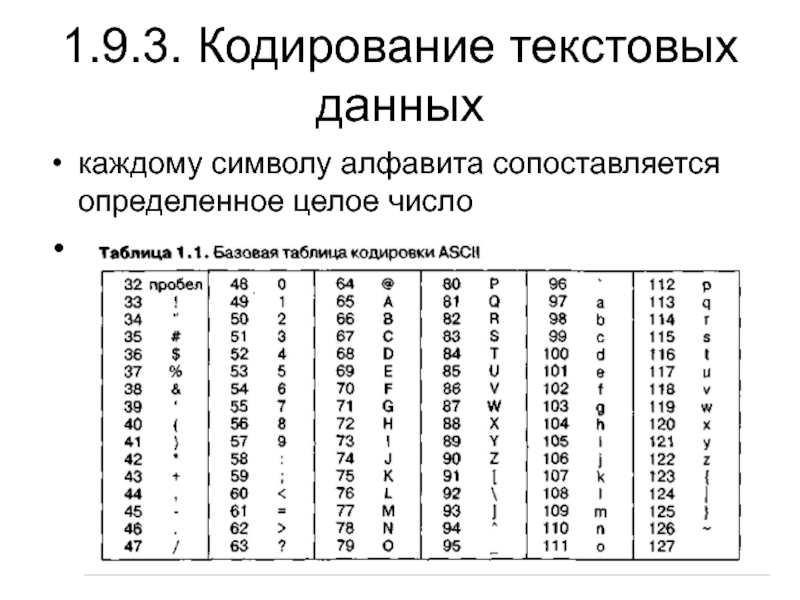
 Chrome позволяет это в Инструментах разработчика).
Chrome позволяет это в Инструментах разработчика).